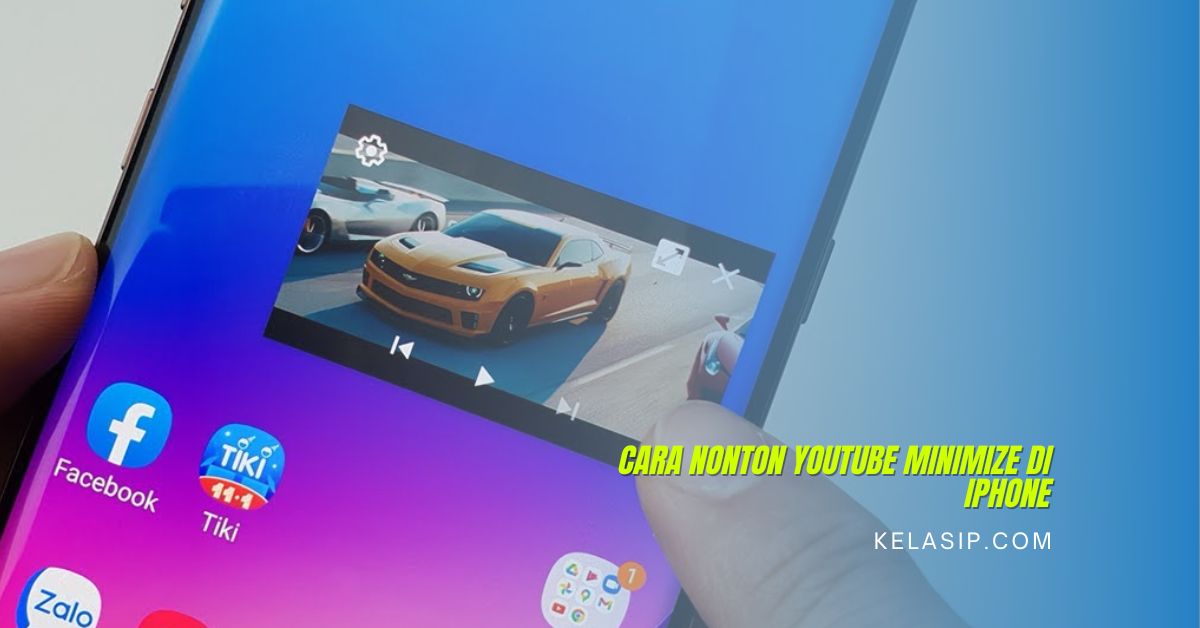Bagi kamu yang ingin mengetahui cara nonton youtube minimize di iPhone, maka tak perlu khawatir karena kamu bisa simak ulasan artikel ini sampai selesai, kebetulan pada kesempatan kali ini kami akan membahas mengenai cara nonton youtube minimize di iPhone.
Diantara kamu pasti sudah tidak asing lagi dengan aplikasi youtube, karena hampir semua orang telah mengenali aplikasi yang satu ini.
Jadi, tak heran jika youtube telah menjelma sebagai salah satu platform nonton video gratis saat ini. Di aplikasi youtube ini kamu bisa menonton video menarik yang dibuat oleh para content creator sehingga kamu bisa memilih video yang kamu sukai. Semua video yang tersedia gratis dan bisa kamu coba di berbagai platform termasuk iOS.
Tapi, terkadang beberapa pengguna ingin membuka aplikasi lain ketika menonton youtube. Nah, untuk itu kamu memerlukan fitur picture-in-picture yang ada di perangkat iPhone.
Kegunaan dari fitur picture-in-pocture ini yakni untuk memperkecil tampilan video youtube yang ingin diputar atau diminimize.
Jika diantara kamu mulai penasaran mengenai cara nonton youtube minimize di perangkat iOS, maka tak perlu khawatir karena kamu bisa atasi dengan cara di bawah ini.
Cara Nonton Youtube Minimize di iPhone
Seperti yang telah kami jelaskan di atas bahwa untuk meminimize youtube di iPhone kamu bisa menggunakan fitur Picture-in-Picture. Biasanya, fitur ini tidak hanya bisa digunakan oleh perangkat Android saja, melainkan perangkat iPhone juga bisa menggunakannya.
Tapi, fitur ini hanya bisa digunakan oleh perangkat iPhone dengan iOS 14, iOS 15 dan yang terbaru. Tapi untuk iOS dibawahnya tak perlu khawatir karena kamu bisa memanfaatkan fitur alternatif lain yang akan kami bahas berikut ini.
- Langkah pertama, silahkan buka halaman browser di perangkat iPhone yang kamu gunakan.
- Selanjutnya, silahkan kunjungi halaman youtube dan cari video yang ingin kamu putar.
- Sekarang kamu bisa memutar video tersebut dengan cara klik ikon play.
- Setelah itu, silahkan close browser dengan cara mengusap layar dari bawah ke atas.
- Dengan begitu maka secara otomatis video youtube akan tetap diputar dengan tampilan minimize atau pop-up view screen.
- Akhirnya selesai.
Catatan: Apabila cara di atas tidak bisa dilakukan, maka cobalah untuk mengubah tampilan browser menjadi tampilan desktop atau PC.
Nah, jika kamu menggunakan browser safari, silahkan bisa klik ikon di pojok kiri atas lalu pilih tampilan desktop/PC.
Memanfaatkan fitur picture-in-picture YouTube
- Langkah pertama, silahkan buka menurut pengaturan atau settings di perangkat iPhone yang kamu gunakan.
- Selanjutnya, silahkan masuk ke opsi general, lalu klik pada opsi Picture-in-Picture.
- Setelah itu, silahkan kamu aktifkan fitur tersebut dengan menggeserkan toogle yang ada ke arah kanan.
- Jika sudah, maka kamu bisa langsung saja buka aplikasi youtube.
- Kemudian, klik menu profil yang ada di bagian kanan atas tampilan lalu pilih setelan atau settings.
- Berikutnya silahkan masuk ke opsi general atau umum dan lihat opsi Picture-in-Picture lalu aktifkan fitur tersebut.
- Setelah itu, silahkan cari video yang ingin kamu putar dan tekan tombol play.
- Jika video sudah diputar, silahkan kamu bisa close aplikasi youtube dengan cara usap layar dari bawah ke atas.
- Dengan begitu maka video youtube akan diputar dalam bentuk pop-up view dan kamu bisa menggunakan iPhone untuk menjalankan aplikasi lain.
- Akhirnya selesai.
Akhir kata
Demikian penjelasan artikel mengenai cara nonton youtube minimize di iPhone yang dapat kami sampaikan dengan baik dan benar. Smeoga berminat.